Instagramストーリーの動画がぼやけたり画質が悪くなったりしていませんか? 解決方法はこちら
Instagramはコンテンツ共有プラットフォームとして最も人気のあるプラットフォームの一つで、ストーリー機能では24時間後に消える動画を投稿できます。しかし、Instagramストーリーはフォロワーと楽しく交流できる一方で、アップロード時に動画が圧縮されることが多く、結果としてぼやけた動画になってしまうことがあります。特に高画質の動画を撮影しようとした時は、イライラさせられるものです。もし気になっていたら、ぜひ試してみてください。
「Instagram ストーリーで私のビデオがぼやけているのはなぜですか?」または「Instagram ストーリーで私の 4K ビデオがぼやけているのはなぜですか?」
大丈夫です。この記事では、なぜそれを防ぐのか、そしてどうすればいいのか、そしてどうすればいいのかを説明します。 Instagramのぼやけた動画を修正する.
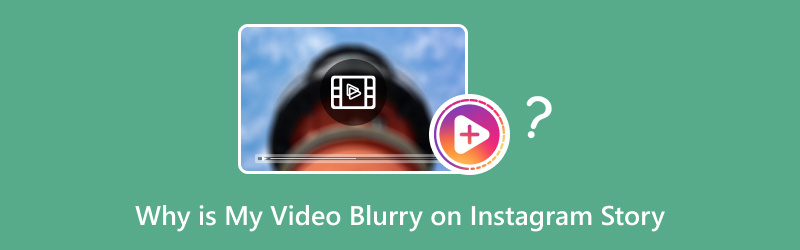
- ガイドリスト
- パート1. Instagramストーリーで動画がぼやけるのはなぜですか?
- パート2. Instagramストーリーで動画がぼやけるのを修正する3つの方法
- パート3. ボーナス:ダウンロードしたInstagram動画がぼやけている場合の修正方法
パート1. Instagramストーリーで動画がぼやけるのはなぜですか?
解決策に入る前に、Instagramストーリーで動画がぼやける原因を詳しく見ていきましょう。「Instagramストーリーで4K動画がぼやけるのはなぜ?」「Instagramストーリーで動画がぼやけるのはなぜ?」と疑問に思った方は、最も一般的な原因を以下にご紹介します。
1. アップロード時の圧縮
Instagramは、帯域幅を節約し、モバイルデバイスでの読み込み時間を短縮するために、動画のサイズを縮小します。この圧縮により動画の画質が低下し、多くの場合、ぼやけたり、ピクセル化されたりすることがあります。これは、高解像度の動画(1080pや4Kなど)をアップロードした場合に特に顕著です。アプリはアップロードを容易にするためにファイルサイズを縮小しようとしますが、画質が犠牲になる場合があります。
2. インターネット接続が悪い
Instagramストーリーで動画がぼやけて表示されるもう一つの理由は、インターネット接続が弱い、または不安定なことです。接続速度が遅い場合、アプリが動画を適切にアップロードできず、画質の低いバージョンが投稿される可能性があります。Instagramは接続速度が遅いことを検知すると、動画をより積極的に圧縮することがあります。
3. カメラの設定とビデオ品質
場合によっては、Instagram自体の問題ではなく、アップロードする動画の画質に問題があることがあります。例えば、解像度の低いカメラで動画を撮影したり、Instagramアプリの内蔵カメラ(必ずしも最高画質で撮影できるとは限りません)を使用したりすると、動画がぼやけてしまうことがあります。最近のスマートフォンは優れたカメラを搭載していますが、フレームレート、解像度、オートフォーカスなどの設定が動画の鮮明さに影響を与えることがあります。
4. Instagramの内蔵フィルターと編集ツール
Instagramでは、動画を共有前に改善するための様々な編集ツールとフィルターを提供しています。ただし、フィルターによっては動画の鮮明度に影響を与える場合があります。例えば、強力なフィルターやエフェクトを使用すると、アップロード後に動画が粗くなったり、ぼやけたりすることがあります。
パート2. Instagramストーリーで動画がぼやけるのを修正する3つの方法
Instagramストーリーで動画がぼやける原因がわかったので、次はその修正方法を見ていきましょう。これらの解決策は私にとって効果的でしたので、投稿時に動画が鮮明でクリアに見えるようにするのに役立つはずです。
1. データセーバーをオフにする
Instagramには、データ通信量を節約するために動画の画質を下げる「データセーバー」オプションがあります。ただし、この機能を使用すると、アップロードした動画がぼやけて見える場合があります。この機能を無効にすると、動画の鮮明度が向上します。
Instagramでデータセーバーをオフにする方法:
• Instagram アプリを開きます。
• 右下にあるプロフィール写真をタップします。
• 次に、右上隅にある 3 本の水平線を選択して設定にアクセスします。
• タップ 設定 > アカウント > 携帯電話データの使用.
• オフにする データセーバー オプション。
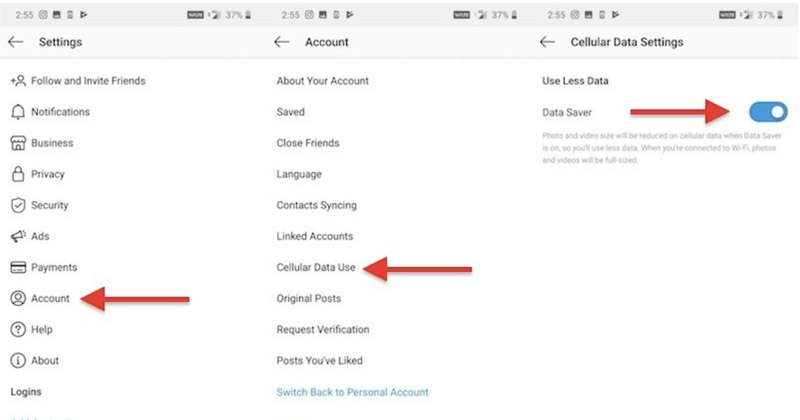
データセーバー機能をオフにすると、Instagram はビデオを元の品質でアップロードし、圧縮によってビデオがぼやけるのを防ぎます。
2. 高画質アップロードをオンにする
Instagramには高画質アップロードを有効にする設定もあり、これにより動画が可能な限り最高の画質でアップロードされます。この機能はデフォルトではオフになっていますが、有効にすることで大きな違いが生まれます。
Instagram で高画質アップロードをオンにする方法:
• Instagram アプリを起動し、プロフィールに移動します。
• メニューにアクセスするには、右上隅にある 3 本の水平線をタップします。
• タップ 設定 > アカウント > データ使用量.
• スイッチをオンにする 高画質アップロード オプション。
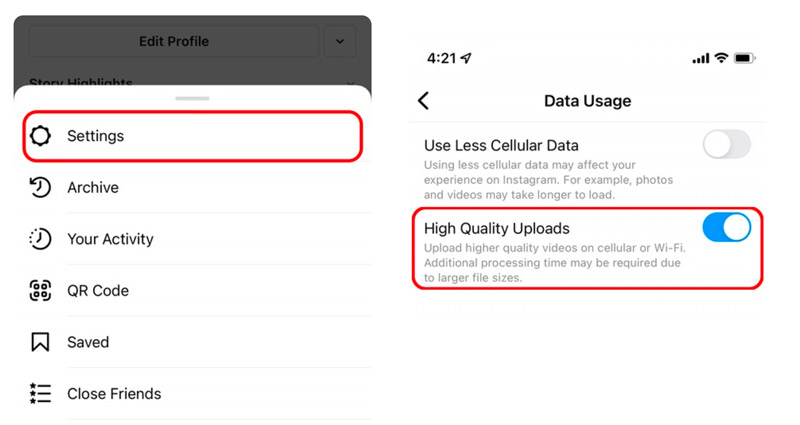
この機能により、Instagram は高画質の動画をアップロードできるようになり、動画がぼやける可能性が低くなります。1080p や 4K などの高解像度の映像をアップロードする場合に特に役立ちます。
3. Instagramストーリーカメラを使う
Instagramアプリで直接動画を録画する場合、アップロード前に自動的に圧縮されることがあります。これにより画質が劣化する可能性があります。この問題を回避する方法の一つは、スマートフォンの標準カメラアプリ(通常はより高画質の設定が可能です)で動画を録画し、Instagramにアップロードすることです。
動画を撮影したら、Instagramストーリーズに適したアスペクト比(9:16)になっていることを確認し、Instagramアプリからアップロードしてください。こうすることで、元の動画の画質をより保つことができます。
ビデオの比率が正しくない場合は、この投稿に従ってください。 Instagramビデオのサイズを変更する 今。
パート3. ボーナス:ダウンロードしたInstagram動画がぼやけている場合の修正方法
アップロードした動画ではなく、ダウンロードしたInstagram動画に問題がある場合もあります。Instagramから動画を保存した際に、ぼやけたりピクセル化したりしていることに気づいた場合、簡単に改善する方法があります。ぼやけた動画を改善できる最高のツールの一つは、 ArkThinkerビデオコンバーター究極には、ぼやけたビデオや低品質のビデオを修正できるビデオエンハンサーが搭載されています。
オールインワンの動画変換・加工ツールです。ビデオエンハンサー機能を使用すると、解像度のアップスケール、動画ノイズの低減、明るさとコントラストの補正により、Instagram動画の画質を向上させることができます。特に、Instagramでぼやけた動画を改善するのに便利です。
ArkThinker Video Converter Ultimate を使用してこれらのビデオを強化するためのステップバイステップ ガイドを以下に示します。
ArkThinker Video Converter Ultimateを公式サイトから無料でダウンロードしてパソコンにインストールしてください。WindowsとMacに対応しており、どちらのデバイスでもご利用いただけます。
プログラムを開き、 ツールボックス タブをクリックして ビデオエンハンサー.

大きな + ボタンをクリックして、強調したいぼやけた Instagram ビデオをインポートします。
ビデオが読み込まれたら、次のようなオプションを選択します。 高級解像度, ビデオノイズの除去、 そして 明るさとコントラストを最適化する Instagram ビデオの鮮明度を向上させます。

すべての詳細が準備できたら、出力を選択します Instagramの動画形式、および解像度を選択し、[強化] ボタンをクリックして強化を適用し、改善されたビデオを保存します。

始める前に
ArkThinker Video Converter Ultimateを使って、ダウンロードしたぼやけたInstagram動画を何度か補正してみました。その効果は素晴らしかったです!動画はより鮮明になり、ディテールがより鮮明になり、粒状感も軽減されました。欠点は、特に長い動画の場合、補正処理に時間がかかることです。しかし、最終的な画質は待つだけの価値があります。このツールの気に入った点は、使いやすく、複雑な設定がなく、シンプルなインターフェースで素晴らしい結果が得られることです。
結論
「Instagramストーリーで動画がぼやけているのはなぜ?」「Instagramストーリーで4K動画がぼやけているのはなぜ?」と疑問に思っている方は、アップロード画質に影響を与えている要因がいくつか考えられます。Instagramの圧縮アルゴリズムからインターネット接続の弱さまで、アップロード中に動画の鮮明さが失われる原因は数多くあります。幸いなことに、データセーバーを無効にし、高画質アップロードを有効にし、内蔵カメラアプリを活用することで、Instagramストーリーの画質を大幅に向上させることができます。
ダウンロードした動画がぼやけている場合、ArkThinker Video Converter Ultimateは動画の画質を向上させ、求める鮮明さを復元できる優れたツールです。ここで紹介したヒントに従えば、Instagram動画のぼやけを心配する必要がなくなり、高画質で大切な瞬間を共有することに集中できます。
ご質問がある場合、またはこれらの修正を自分で試したことがある場合は、コメントでお知らせください。
この投稿についてどう思いますか?クリックしてこの投稿を評価してください。
素晴らしい
評価: 4.8 / 5 (に基づく) 412 投票)
関連記事
- ビデオを編集する
- 3 つの異なる方法で短いビデオを長くする方法
- iPhone、iPad、Android 携帯電話、およびコンピュータでビデオをループする
- 無料のビデオ編集ソフトウェア – 7 つの最高の無料ビデオ編集アプリ
- TikTokウォーターマークを削除する3つのTikTokウォーターマーク除去アプリ
- ビデオフィルター – ビデオにフィルターを追加および適用する方法 2024
- ビデオの速度を落としてスローモーションビデオを作成する方法 2024
- 2024 年の 3 つのベストムービートリマーで大きなビデオファイルを分割
- さまざまなデバイスでビデオにウォーターマークを追加する方法 2024
- ビデオファイルサイズを削減するためのベスト MP4 コンプレッサー 5 2024
- Snapchat 2024 でビデオの速度を下げる方法の詳細ガイド


